En esta ocasión nos dedicaremos a indicar como podemos activar y usar algunos efectos de Compiz Fusion. En este artículo mencionaremos unos cuantos efectos, la mejor forma de saber todo lo que podemos hacer es meternos al administrador de efectos e ir probando opciones.
Lo primero que debemos hacer es ir a Sistema -> Preferencias -> Advanced Desktop Effects Settings.
Se nos mostrará la pantalla para administrar todos los efectos.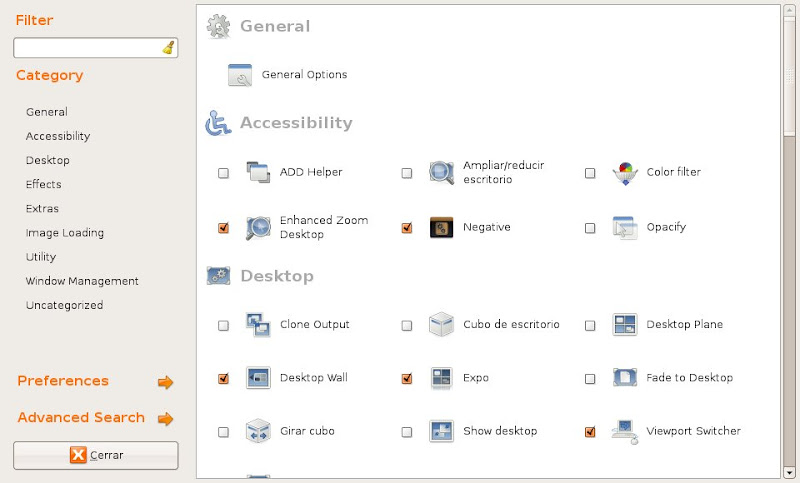
En esta pantalla nos encargaremos de realizar todos los cambios que deseemos en los efectos.
Para activar el cubo, deberemos ir a la sección Desktop y marcar las opciones "Cubo de escritorio" y "Girar cubo". Debemos recordar que si presionamos en la opción que queremos, se puede modificar su comportamiento según las propiedades que se nos presenten.
Otras cosas más para el cubo que podemos usar son:
Effects -> Cube Gears, Effects -> Cube Reflection, Utility -> Cube Caps.
Una vez activados, ahora puede ejecutar las siguientes instrucciones:
- Ctrl + Alt + Flecha izquierda o derecha: esto moverá al cubo en sus caras.
- Ctrl + Alt + Botón izquierdo de mouse + Mover el mouse: rota el cubo según el movimiento que realizemos.
- Ctrl + Alt + Fecha abajo: Mostrará un mosaico de los escritorios y si seguimos presionando Ctrl + Alt + Flecha izquierda o derecha, los moverá al escritorio seleccionado. Si sueltas Ctrl + Alt te regresará el escritorio en el que estés situado.
Si desean activar el skydome, que no es más que una imagen de fondo cuando se rota el cubo, pueden entrar a: Desktop -> Cubo de escritorio -> Appearance -> Skydome, activar la opción "Cúpula e ingresar", ingresar la "Imagen de cúpula", y si se desea, se puede activar la opción "Cúpula animada". Se recomienda que ésta imagen mida de largo 1024px.
Vamos activar otros efectos:
Efecto para que las ventanas al cambiar de posición se muevan como gelatina: Effects -> Ventanas gelatinosas.
Efecto para que la pantalla aparezca con gotas de agua: Effects -> Efecto acuático.
Comando para activar y desactivar: Shift -> F9.
Efecto para mostrar el logo de Compiz Fusion al iniciar la sesión de usuario (no tiene utilidad pero se ve bien ja ja ja): Extras -> Splash.
Efecto para mostrar llamas sobre el escritorio: Effects -> Paint fire on the screen.
Comando para activar: Shift + Super (botón de la ventana de windows) + presionar botón izquierdo del mouse.
Comando para desactivar: Shift + Super + C.
Hacer que una ventana se enfoque poniendo el cursor encima de la ventana: General -> General Options -> Focus & Raise Behaviour y desmarcar la opción Clic para enfocar, marcar la opción Elevación automática y desmarcar la opción Alzar al hacer clic.
Efectos para abrir, cerrar, maximizar, minizar ventanas entre otras: Effects -> Animations. En éste caso aparecen varias pestañas como: Close Animation, Effect Settings, Focus Animation, Minimize Animation, Open Animation, Shade Animation.
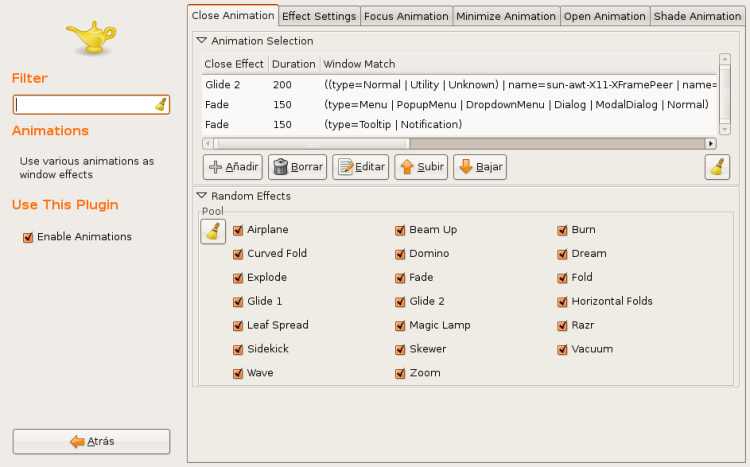
Para caso práctico, únicamente indicaré como cambiar la opción para cuando se cierra una ventana. Las demás opciones son muy similares para cambiar.
En la sección Close Animation -> Animation Selection aparecen tres opciones, Gilde2, Fade, Fade; elegimos la primera que en este caso es Glide2 y presionaremos en el botón "Editar".
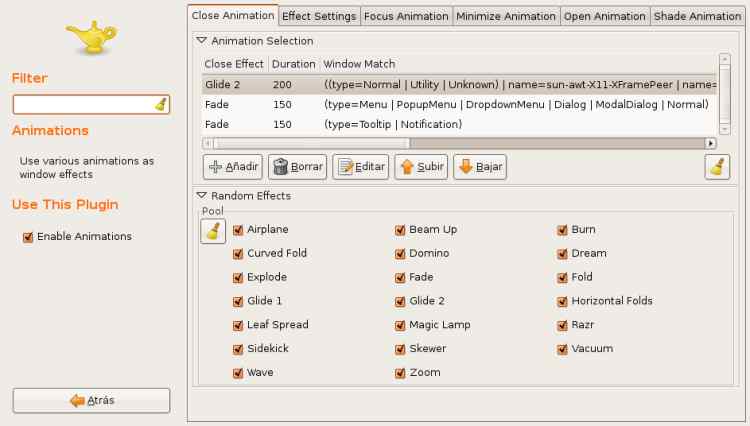
Se abrirá otra ventana y cambiaremos el valor de la sección Close effect, yo opté por poner el efecto Burn, será cuestión de probar para que ustedes indquen el que más les agrade. Una vez cambiando, simplemente presionaremos "Aceptar" y el efecto deberá funcionar.
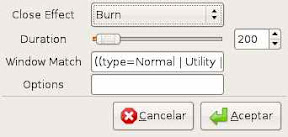
Es cuestión de que ustedes revisen más las opciones de los efectos para que lo personalizen a su gusto. Espero que les sea de utilidad esta breve información.
Aquí dejo la referencia de un artículo anterior que hice para activar Compiz Fusion. Activar efectos de Compiz Fusion en Ubuntu 7.10.









1 comentario:
Escelente, estuve buscando un rato largo, tratando de saber exactamente como arrancar el cubo.
Publicar un comentario